戴尔笔记本的散热性能如何?
10
2025-03-27
随着技术的发展,MacBook已经成为许多专业人士和日常用户信赖的笔记本电脑品牌。苹果笔记本电脑以其出色的性能、优雅的设计和无缝的用户体验而闻名。但与传统的PC用户习惯不同,Mac用户在初次使用时常常需要适应其独特的操作系统——macOS。本文将为您详细介绍如何在苹果笔记本MacBook上设置和优化鼠标,无论是使用触控板还是外接鼠标。
在谈论如何设置外接鼠标之前,让我们先了解一下MacBook的触控板。MacBook的触控板设计十分人性化,支持多点触控和丰富的手势操作。熟悉这些操作可以帮助用户更高效地使用MacBook,但如果您仍然喜欢使用鼠标,或者需要在某些专业软件中使用鼠标精确操作,那么设置鼠标是十分必要的。
步骤1:连接鼠标
将您的鼠标通过USB、Bluetooth等方式连接到MacBook。对于无线鼠标,通常需要使用USB接收器或者通过蓝牙配对。当鼠标成功连接后,您可以直接在MacBook上使用它。
步骤2:控制面板设置
打开“系统偏好设置”。
点击“鼠标”,在这里您可以调整鼠标的速度、滚轮方向、双击速度等。
步骤3:触控板选项
在“触控板”设置中,您可以配置触控板手势,如滚动、轻触以点击等。
同样,您也可以在这里启用“辅助点按”功能,这对于习惯了右键点击的用户非常有用。
步骤4:透明度和辅助功能
在“辅助功能”中找到“鼠标与触控板”,您可以启用“拖动锁定”等辅助功能。
调整透明度可以减少视觉上的干扰,使得操作更加集中。
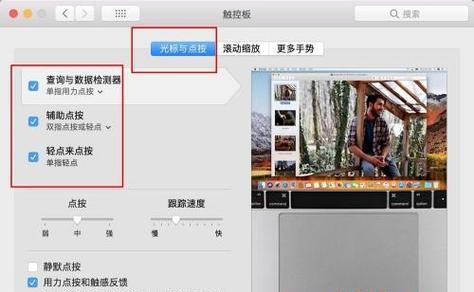
如果您正在使用外接鼠标,那么下面的设置将会对您有更大的帮助。
步骤1:选择合适的鼠标
选择与您的MacBook兼容的鼠标。不同的鼠标品牌和型号可能具有不同的功能和设置。您可以选择苹果官方的MagicMouse或者选择其他品牌,如罗技、微软等,这些品牌的鼠标通常都与MacBook兼容良好。
步骤2:配置鼠标按钮
进入“系统偏好设置”中的“鼠标”,在“副按钮”选项中,您可以配置鼠标按钮的行为。
您可以设置右键为打开上下文菜单,或者设置为应用程序特定功能。
步骤3:调整双指滚动和三指手势
在“滚轮”和“手势”选项中,您可以自定义滚轮滚动的方向和速度,以及启用或禁用三指拖动等。
步骤4:高级鼠标选项
部分高端鼠标允许您在“系统偏好设置”中进行更高级的配置,调整DPI设置来改变鼠标速度。
对于有特殊按钮的鼠标,可以使用“应用程序”选项来定制每个按钮的功能。
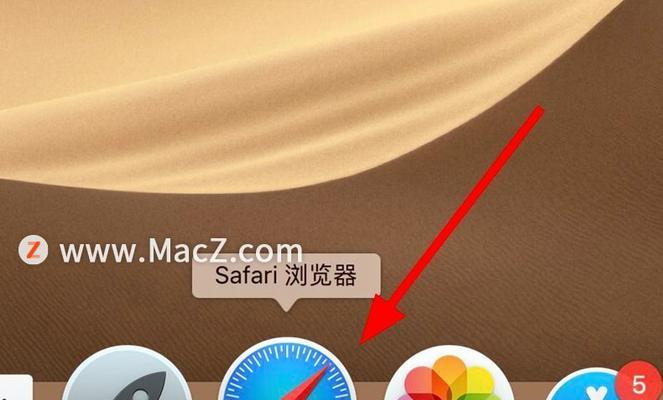
1.如何解决鼠标在MacBook上移动缓慢或不响应的问题?
首先检查鼠标是否电量充足,对于无线鼠标检查是否距离接收器过远。尝试重启MacBook或者重置鼠标设置,通常可以解决这类问题。
2.鼠标在特定软件中异常?
某些软件可能有特定的鼠标设置,您可以在该软件的偏好设置中进行调整。
3.如何让鼠标滚轮在任何应用程序中都发挥作用?
确保在“鼠标”设置中的“滚动方向:自然”选项被启用。
4.有哪些好用的鼠标推荐?
根据您的需求,您可以选择苹果的MagicMouse、MagicTrackpad,或者微软的SurfaceMouse等。每种鼠标都有其独特的设计和功能,建议亲自到店体验再做选择。
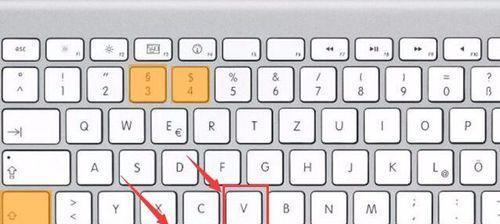
在本篇文章中,我们详细讲解了苹果笔记本MacBook的鼠标设置方法,包括连接鼠标、系统偏好设置、外接鼠标的高级配置以及常见问题和技巧。通过这些设置,用户可以更个性化地使用MacBook,并提升工作效率。希望这些信息能够帮助您更顺畅地使用MacBook,并享受macOS带来的优雅体验。
版权声明:本文内容由互联网用户自发贡献,该文观点仅代表作者本人。本站仅提供信息存储空间服务,不拥有所有权,不承担相关法律责任。如发现本站有涉嫌抄袭侵权/违法违规的内容, 请发送邮件至 3561739510@qq.com 举报,一经查实,本站将立刻删除。